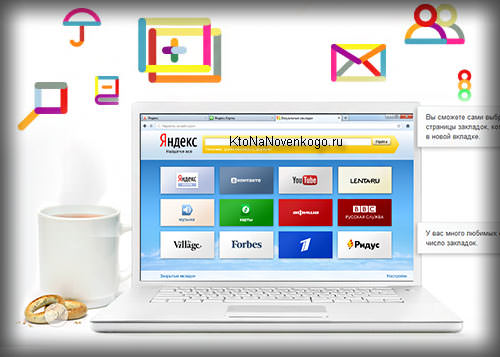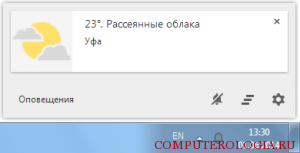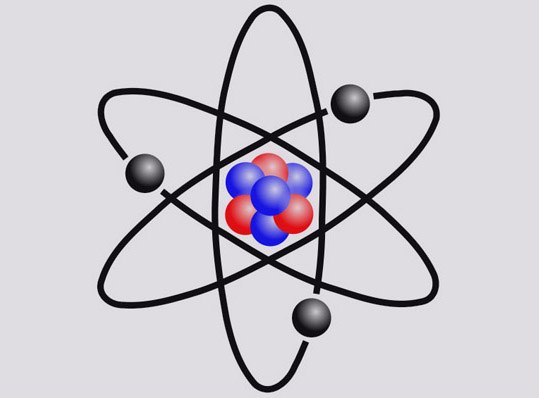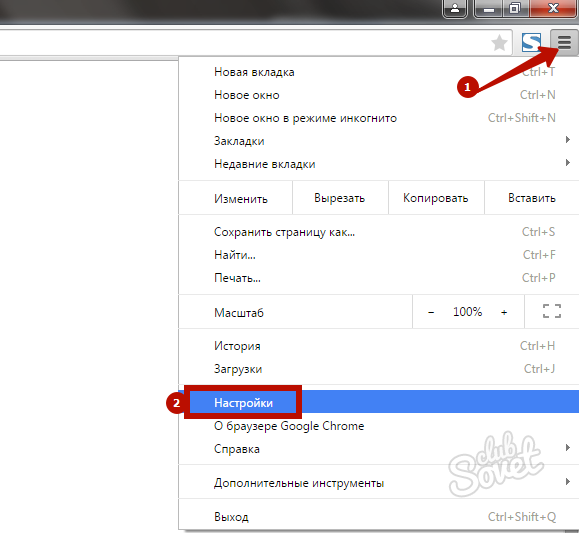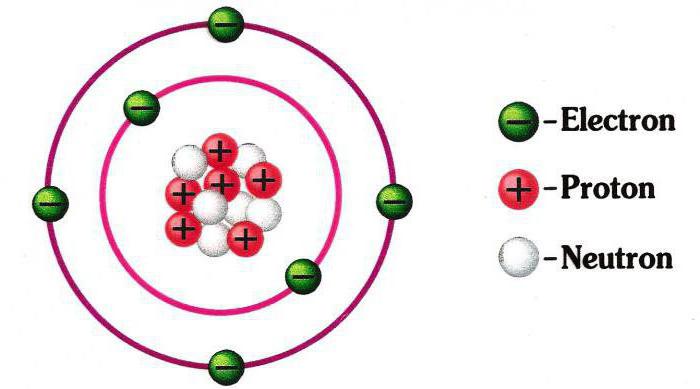Лучший способ запустить Tor в браузере Google Chrome. Расширение тор для хрома
Превращаем Chrome в Tor (анонимный интернет + darknet)
Расскажем вам как заставить Chrome работать через сеть Tor, для безопасного и анонимного пользования интернет! + Пару полезных мелочей.
Мы уже неоднократно рассказывали вам как обезопасить использование интернета с помощью VPN сервисов:
А также как пустить полностью весь интернет-трафик через сеть Tor используя ProxiFier.
В этой же статье мы поделимся еще одной полезной информацией, о том как с помощью пары расширений превратить Chrome в Tor, чтобы браузер от Google мог использовать анонимную сеть Tor и можно было зайти в даркнет. Поехали!
Читайте также:
Используем сеть Tor в браузере Chrome
Надеюсь говорить вам о том, что необходимо иметь установленный браузер Chorme не нужно, но на всякий случай вот ссылка на загрузку.
Теперь необходимо установить два расширения с официального магазина Chrome Store.
Kronymous
Proxy SwitchyOmega
Настраиваем расширение Proxy SwitchyOmega
Запустите расширение Proxy SwitchyOmega, если это не произошло автоматически и откажетесь от ознакомления c ПО.
Во вкладке InterFace, установите в Startup Profile параметр «proxy»
Переходим во вкладку proxy и вводим следующие параметры:
- Protocol — SOCKS5
- Sever — 127.0.0.1
- Port — 9999

После чего сохраняем внесенные изменения нажав на кнопку «Apple changes».
Пускаем интернет через сеть Tor в Chrome

После запуска произойдет подключение.
Теперь кликните левой кнопкой мыши по значку расширения Proxy SwitchyOmega и выберите Proxy
Теперь в окне Kronymous нажмите «Restart Tor» и после переподклчение вы будете использовать сеть Tor в браузере Chrome. Перепроверьте свой IP, если показывает не вашу страну, то все ок!
Теперь вы также можете заходить в Darknet, данные сайты имеют домены верхнего уровня onion (чтототам.onion). Адреса данных сайтов можете найти в сети интернет!
Бонус +
Если вы не хотите оставлять личных следов на сайте, то используете расширение Quick Javascript Switcher.
У вас остались еще дополнительные вопросы? Пишите их в комментариях, о том что у вас получилось или наоборот!
Вот и все! Больше статей и инструкций читайте в разделе Статьи и Хаки Android. Оставайтесь вместе с сайтом Android +1, дальше будет еще интересней!
androidp1.ru
Как использовать Tor в браузере Chrome
Tor — система запутанных прокси-серверов, маскирующая пребывание пользователя в интернете. Обычно её используют в специальном браузере (который так и называется — Tor Browser), однако её можно добавить и в более привычный большинству пользователей Google Chrome. Для этого потребуется лишь установить и настроить несколько расширений.
Сначала установите расширение Kronymous. Его значок появится во вкладке chrome://apps. Запустите Kronymous и нажмите OK под инструкцией по использованию, а затем "Start Tor Proxy". Дождитесь загрузки до 100% (если появится сообщение об ошибке, нажмите "Restart Tor Proxy"). Также не лишним будет установить галочку рядом с Autostart Tor Proxy — благодаря этому в случае потери связи с Tor будет автоматически установлено новое соединение. Не закрывайте терминал, иначе соединение с Tor будет потеряно.
Если на этом этапе проверить IP-адрес, ничего не изменится. Для того, чтобы скрыть его, нужно перенаправить браузер через прокси, а это можно сделать с помощью расширения Proxy Switcher Omega. Установите его, откройте настройки профилей, зайдите в раздел Proxy и укажите следующие параметры:
- Protocol: SOCKS5
- Server: 127.0.0.1
- Port: 9999
Нажмите "Apply changes", а затем на кнопку Proxy Switcher Omega справа от адресной строки и выберите профиль (например, proxy). Проверьте IP-адрес своего компьютера. Если он изменился, значит Tor работает и маскирует вас. У каждой новой вкладки будет свой IP.
Это не всё. Если вы не хотите оставлять на сайтах следы, по которым вас можно идентифицировать, отключите использование javascript. Это можно делать в настройках браузера или с помощью расширения Quick Javascript Switcher.
Для отключения Tor в Chrome нужно либо закрыть окно терминала Kronymous, либо нажать на кнопку Proxy Switcher Omega и выбрать прямое соединение.
Канал iG в Telegram — t.me/iguides_ruwww.iguides.ru
Расширения для Тор Браузера - как установить
Тор — программное обеспечение, работающее по технологии луковой маршрутизации. Используется, чтобы анонимно выходит в сеть, защититься от прослушки интернет-трафика, заблокировать подозрительные соединения. Чтобы по-максимуму воспользоваться возможностями, не рекомендуется ставить сторонние расширения для Тор Браузера, отключать или конфигурировать установленные по умолчанию плагины.
Как установить дополнительные расширения

Иногда случается, что необходимо установить дополнительные приложения. Одни из популярнейших — включить поддержку flash player или поставить плагин для скачивания видео. Для реализации инсталлируются сторонние программы.
Способ 1: Магазин приложений
Тор работает таким образом, что поддерживает расширения, разработанные под Firefox. Это открывает большие возможности, но каждый плагин должен быть использован с особой осторожность, чтобы не повредить систему защиты и анонимизации. Выполняете следующую инструкцию.
- Открываете магазин приложений addons.mozilla.org.

- В поиске вводите название либо ищете во вкладке “Расширения”.
- Щелкаете мышью на дополнения, находите кнопку “Добавить в firefox”.

- Слева от формы для поиска появится соответствующая иконка. Нажав на нее можно отключить или включить приложение.
Для конфигурации параметров проделываете следующие шаги.
- Нажимаете значок выпадающего меню в правом углу браузера.
- Нажимаете “Дополнения”.

- Открывается страничка с приложениями. Здесь находятся кнопки для настройки, удаления из списка либо временного отключения. Более легкий способ переместиться сюда — в новой вкладке ввести about:addons.
- Перейдя по ссылке “Подробнее” открываете окошко с общей информацией. Здесь можно настроить автоматическое обновление, отключить или приостановить работу.

По умолчанию устанавливается переключатель протокола на https, блокировщик javascript, настройщик уровня безопасности. Только подробно разобравшись с функциями каждого из них можно менять настройки. Пользователю без углубленных навыков не рекомендуется самостоятельно конфигурировать параметры.
Альтернативой является использование сети Тор для обычного веб-обозревателя. Как установить расширение Тор Браузера на гугле не вызывает вопросов. Для этого в интернет-магазине браузера, например Гугл хрома, находите приложения, имеющие в имени такие слова, как Tor, анонимность и т.д.
Способ 2: Сторонние файлы
Можно установить из файла плагин, написанный собственноручно или которого нет в магазине приложений.
- Нажимаете на иконку выпадающего меню.
- Кликаете на «Дополнения», находите и щелкаете по значку шестеренки.

- Появляется список функций, переходите к третьему пункту меню “Установить дополнения из файла”.

- Запускается файловый менеджер, находите файл, открываете.
- Плагин добавлен, можно начинать работу.
Следует обратить внимание, что не все дополнения подходят для Tor. Если это так, сбоку от имени не появятся кнопки отключения и удаления.
xn-----7kcbac3ap3a7awcdpeoi3fze.xn--p1ai
In Cash We Trust: Безопасность в сети

По некоторым причинам пользователям более удобно в качестве браузера использовать Google Chrome.
Действия в Торе (нам только нужно посмотреть его настройки):
1. Первым делом скачаем и запустим последнюю версию Тор браузера 3.5. При первом включении нажимаем соединиться, если у Вас нет особых настоек Интернета которые нужно ввести.
2. Заходим в “Настройки” Тора на панели задач. “Дополнительные”, “Сеть”. Под Сетью нажимаем в пункте Соединение вкладку “Настроить…”
3. Ничего не меняем, записываем или запоминаем настройки указанные на“Узел SOCKS”. В последней версии у меня на данный момент это 127.0.0.1 : 9150.
Действия в хроме:
1. На панели заходим в “Настройки”. Прокручиваем полностью вниз и нажимаем“Показать дополнительные настройки”.
2. Находим вкладку Сеть, нажимаем “Изменить настройки прокси сервера”.
3. В появившимся окне, во вкладе Подключения, внизу нажимаем
Настройка LAN.
В настройках локальной сети ставим галки (лишние убираем если стоят):
“Автоматическое определение параметров”
Использовать прокси сервер для подключений LAN
Нажимаем кнопку “Дополнительно”:
В пятом пункте Socks вводим:
Адрес прокси сервера 127.0.0.1
Порт 9150 (порт должен совпадать с портом в настройках вашего TOR).
В других строках оставляем все пустым. Галку “Один прокси на все” НЕ ставим.
Проверка результата:
Для проверки перейдите на сайт проверки IP: whoer.net (не реклама) или другой сайт проверки IP.
Советы:
Для удобного и быстрого серфинга в Интернете отключите загрузку картинок и Java script в Хроме. В этом случае скорость загрузки становиться ощутимо быстрой и не раздражающей.
Для страниц, на которых картинки и Java нужны, их можно подгрузить, включив их для Данной страницы в правом верхнем углу в конце адресной строки Хрома и перезагрузив страницу.
При этом не надо каждый раз лезть в настройки! Удобно и быстро. В лисе такого нет.
***Google Chrome через ТОР работает только при включенном ТОРе. Без Тора страницы загружаться с этими настройками не будут.
Email рассылка Telegram
incashwetrust.biz
Tor и Google Chrome - Сергей Ларин
Иногда в жизни каждого интернет-пользователя возникает такая ситуация, когда требуется пребывать в интернет, не оставляя следов. В настоящее время это очень просто реализуется, с помощью программы так называемой "луковой маршрутизации". Это рассекреченая в 2002 разработка ВМС США, к настоящему времени доступная в открытом использовании. Если к двум самым популярным браузерам уже выпущены специальные дополнения Tor Button, то для Google Chrome прийдется использовать слегка другой метод. Итак для аннонимной работы в браузере Google Chrome выполним несколько простых телодвижений 1. Скачиваем собственно сам Tor, а точнее панель управления Vidalia с официального сайта разработчика 2. Устанавливаем Vidalia и подключаемся к сети Tor. 3.Запускаем Google Chrome. Нам потребуется расширение Proxy Switchy!. Скачиваем его из магазина Chrome и устанавливаем. В правом верхнем углу появится неактивный глобус. 4. Щелкаем по глобусу правой кнопкой мыши и открываем настройки. Изменяем настройки как показано на скриншотах 5. Сохраняем все. Теперь для начала анонимного серфинга достаточно кликнуть по иконке земного шара в правом верхнем углу. Естественно, должна быть запущена Vidalia и подключена к сети Tor Вместо заключения Таким нехитрым приемом для рядового пользователя можно обеспечить достаточно хорошую анонимность. Она не только скроет Ваш IP, но также поможет от нежелательного анализа траффика, например. Ну а если Вы скрываетесь от кого-то, то им даже не поможет вот эта ценнейшая книга.larinsergei.livejournal.com
Лучший способ запустить Tor в браузере Google Chrome
Пользователи, которые хотят сохранить анонимность в Интернете, выбирают для использования браузер Tor. Он является самым надежным инструментом, который помогает людям оставаться незаметными. Но использовать его в качестве своего основного веб-обозревателя не всегда удобно, а некоторым пользователям может даже непривычно. Однако сегодня есть возможность запустить технологию Tor в самом популярном веб-обозревателе Google Chrome.
Сам браузер Tor представляет собой очень запутанную систему прокси-серверов, благодаря которой пользователи могут сохранить полную анонимность при выходе в Интернет. Чтобы запустить такую же систему в Chrome, придется дополнительно установить и настроить несколько расширений. Благодаря им человек сможет пользоваться своим привычным веб-обозревателем и при этом оставаться полностью анонимным.
Первым делом пользователям необходимо проверить IP-адрес и запомнить его, чтобы потом узнать, когда расширения начнут его маскировать. После этого необходимо установить в свой браузер расширение, которое называется Konymous. После его установки нужно зайти в настройки и открыть вкладку с доступными расширениями. Там обязательно должен появиться значок Konymous. Сразу после установки расширение будет неактивно, поэтому пользователю вручную придется его включить. Чтобы сделать это, необходимо запустить Konymous и нажать на ОК. Эта кнопка отображается в самом низу инструкции по использованию. После этого нужно будет нажать еще на одну кнопку, которая подписана как «Start Tor Proxy», что должно запустить процесс загрузки. Если все сделано правильно, то должна запуститься загрузка до 100%. Если во время процесса возникли проблемы и на экране появилось сообщение об ошибке, то необходимо перезапустить процесс, нажав на кнопку Restart Tor Proxy.
Чтобы избежать дальнейших трудностей и обеспечить себе стабильную работу в анонимной сети, обязательно необходимо поставить галочку рядом с пунктом Autostart Tor Proxy. Это позволит в случае потери связи с сетью Tor автоматически к ней переподключиться. При этом специалисты предупреждают, что для сохранения связи с сетью и анонимности, открывшийся при работе с расширением терминал не стоит закрывать. Как только пользователь решит закрыть окно, связь с Tor прервется и пользователь вернется в обычный режим работы браузера.
Но установка и запуск Konymous — это всего лишь полдела, так как данное расширение не скрывает реальный IP-адрес пользователя. А в этом случае от анонимности никакого толка не будет. Для того чтобы скрыть IP-адрес, необходимо настроить перенаправление браузера через Proxy. Поможет это сделать еще одно расширение, которое называется Proxy Switcher Omega. Его нужно установить и настроить. Сначала придется открыть его настройки и изменить некоторые параметры. В разделе Proxy в графе протокол необходимо выбрать из предложенных вариантов SOCKS5, в графе «сервер» — указать 127.0.0.1. Ну и в графе «порт» набрать 9999. После введения этих изменений нужно нажать на кнопку «Apply changes». После этого придется выполнить еще одно не сложное действие. Значок расширения Proxy Switcher Omega должен появиться справа от адресной строки. На него необходимо нажать и выбрать профиль. После этого можно воспользоваться любым онлайн-сервисом, чтобы проверить IP-адрес своего компьютера. Если он не совпадает с тем адресом, который показывался в самом начале перед установкой всех этих расширений, то значит установка и настройка прошла успешно.
Но и на этом еще не все. Даже с установленными двумя расширениями сайты все равно смогут следить за своими посетителями с помощью javascript Чтобы не только замаскировать свой IP-адрес, но еще и защитить от слежки, нужно запретить использование javascript в своем браузере Google Chrome. Помочь с этим может еще одно расширение под названием Quick Javascript Switcher либо изменение настроек самого веб-обозревателя.
Когда Tor уже не понадобится и его захочется отключить, то можно просто закрыть окно расширения Konymous.
freebrowsers.ru
Заметки сисадмина: Делаем Chrome анонимным: Chrome + Tor
У многих людей иногда возникают ситуации когда необходимо зайти на какие-либо сайты не сотавляя после этого следов в виде истории посещений, введённых данных и т.п. Например может понадобится зайти на свой почтовый ящик или в web-интерфейс вашего банка на чужом компьютере. И совсем не хочется, чтобы после этого кто-то, зайдя на сайт вашего банка, увидел ваш заботливо введённый браузером пароль. Для таких случаев в Chrome и других браузерах есть режим Инкогнито или его аналоги.
Но, по правде говоря, этот режим не такой уж и инкогнито. На сайтах которые вы посетили вполне мог остаться ваш IP-адрес, название браузера и его версия, название операционной системы и некоторая другая интересная информация. Или, если вы использовали публичную сеть, например WiFi в кафе, оператор этой сети имеет все возможности слежки за вами и перехвата личных данных, в том числе паролей, номеров кредитных карт и т.п. Чтобы бродить по закоулкам интернета с достаточной степенью анонимности можео использовать технологию Tor.
Что такое Tor?
Tor — это система виртуальных «тоннелей», созданная для обеспечения анонимности в сети. Звучит странновато, но мы всё равно продолжим. На компьютер пользователя устанавливается небольшое приложение, которое соединяется с серверами (узлами), скрывающими местоположение компьютера и другую информацию, с помощью которой можно идентифицировать компьютер. Таким образом использование Tor очень сильно усложняет задачу отслеживания любых действий пользователя в сети, будь то простое ползанье по сети, проведение банковских операций или чат.
Причём тут лук?..
Да, как и было написано выше, Tor расшифровывается как The Onion Router, т.е. Луковая маршрутизация. Эту сеть так назвали потому что она состоит из многих слоёв, которые не видят ничего кроме соседнего слоя. Клиентское приложение, которое установлено на компьютере пользователя, перед тем как отправить данные получателю находит в сети Tor 3 случайных узла, согласоввывает с ними индивидуальныеключи и последовательно шифрует данные этими при помощи этих ключей. Далее получившаяся луковица из многократно зашифрованных данных отправляется через все эти узлы. Каждый узел знает только свой ключ, и, расшифровав им данные, он снимает слой луковицы и получает адрес следующего узла. И так далее, пока пакет данных не дойдёт до последнего узла — узла выхода, который уже полностью расшифрованные данные посылает адресату, получает ответ и запускает обратную цепочку.
Давайте разберёмся на примере. Предположим вы хотите посетить мой блог, но не хотите чтобы это вычислили. Если использовать сеть Tor, то этот процесс будет выглядеть следующим образом:
- Вы водите в браузер адрес http://cheloblog.ru
- Клиент Tor на вашем компьютере запрашивает адреса узлов на сервере-каталоге
- Получив список адресов, клиент случайным образом выбирает несколько адресов и шифрует данные всеми ключами последовательно
- Далее он посылает этот пакет первому узлу, который может расшифровать только адрес следующего узла. Т.е. он снимает первый «слой» и посылает пакет дальше
- Следующий узел, получая пакет, знает только адрес предыдущего и ключ от адреса следующего, но не знает откуда изначально пришёл пакет, и сколько узлов он уже прошёл
- После того как пакет дошёл до моего блога, ответ посылается обратно по той же цепочке
Таким образом обеспечивается максимальная анонимность минимальными средствами. Если добавить к этому ещё и принудительное использование шифрованного соединения на сайтах, которые это поддерживают, то получится достаточно надёжная система анонимного web-сёерфинга.
Как начать им пользоваться?
Для Firefox существует плагин, который позволяет одной кнопкой включать и выключать использование Tor. Называется он Torbutton. ДляChrome такого плагина пока нет. Но для тех, кто всё же хочет пользоваться этой технологией именно в Chrome, есть давольно простой и удобный выход.
- Установить собственно Tor. По этой ссылке нам нужен Stable Vidalia Bundle
- Установить плагин для Хрома — «Proxy Switchy!»
- В настройках плагина создать новый профиль с именем, например, «Перекати-поле», чтоб никто не догадался. Выбрать Manual Configuration, в поле HTTP Proxy ввести адрес 127.0.0.1 и порт 8118, тот же адрес и порт ввести в полях HTTPS и FTP proxy, а для SOCKShost вести порт 9050
- Там же, во вкладке General выберите Quick Switch (это для того, чтобы включать и выключать использование Tor одним тыком). Первым профилем оставьте Direct connection, а вторым поставьте наше «Перекати-поле»
- Теперь вы можете одним нажатием на глобус включить или выключить использование Tor в Хроме
blog.ritm18.ru